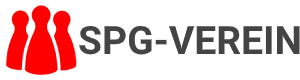Das Mitgliedskonto in SPG Verein
Immer wieder erreichen uns Anfragen zum Mitgliedskonto in SPG-Verein. Manchen Nutzern ist das Konto auch völlig fremd.
Mit diesem Beitrag möchten wir Ihnen heute zeigen wie das Mitgliedskonto aufgebaut ist und wie Sie dieses bei der Arbeit mit SPG-Verein sinnvoll nutzen.
Wo finde ich das Mitgliedskonto?
Wählen Sie das gewünschte Mitglied in der Übersicht aus und öffnen Sie das Fenster um die Mitgliedsdaten zu pflegen. Klicken Sie auf den Button Mkonto.

Wie verändert sich das Mitgliedskonto?
Wir sehen uns das Mitgliedskonto zuerst vollkommen geleert nach einem Jahresperiodenwechsel an.
Im oberen Bereich finden Sie die Stammdaten des Mitgliedes. Hier ist ersichtlich, welche Zahlungsart das Mitglied gewählt hat, wie hoch seine Beiträge, Einmalbeträge und Zusatzbeträge sind und wie sich sein Kontosaldo berechnet.
Im unteren Bereich finden Sie später alle Umsätze als einzelnen Buchungen aufgeschlüsselt. Diese Umsätze ergeben den Kontosaldo.
Die Umsätze werden gefüllt durch den originalen Beitragseinzug oder über "Zahlung erfassen". Weitere Möglichkeiten sind die Einbeziehung von Mahngebühren oder entstandene Beträge aus originalen Abrechnungsläufen.

Veränderungen nach dem originalem Beitragslauf
Für den SEPA-Zahler tritt folgende Veränderung ein:
- Der ins Soll gestellte Betrag wird um die Summe der Beitrage angepasst.
- Da es sich um einen Lastschrifteinzug handelt, gehen wir davon aus, dass das der Betrag bezahlt ist. Somit werden die gezahlten Beträge um den ins Soll gestellten Betrag angepasst.
- Der Kontosaldo ist somit wieder ausgeglichen.
Bei den Umsätzen erkennen wir dies so:
- Der erste Umsatz ist die Sollstellung mit dem Buchungsschlüssel 1 und dem Minusbetrag.
- Der zweite Umsatz ist der Ausgleich durch den gezahlten Betrag (positiver Betrag) mit Buchungsschlüssel 2

Für den Rechnungs- oder Bar-Zahlern tritt folgende Veränderung ein:
- Der ins Soll gestellte Betrag wird um die Summe der Beitrage angepasst.
- Der Kontosaldo ist somit negativ.
Bei den Umsätzen erkennen wir dies so:
- Der erste Umsatz ist die Sollstellung mit dem Buchungsschlüssel 1 und dem Minusbetrag.

Bei Rechnungs- und Bar-Zahlern muss der Kontosaldo bei Zahlung ausgeglichen werden. Geht der Betrag nun auf Ihrem Konto ein oder das Mitglied zahlt bar, müssen Sie folgendermaßen vorgehen:
Klicken Sie auf den Button "Zahlung erfassen"
Es öffnet sich ein neues Fenster. Wählen Sie die folgenden Einstellungen:
- Buchungsschlüssel: 2 gezahlte Beträge
- Betrag: der gezahlte Betrag
- Beleg-Nr: kann frei vergeben werden, beachten Sie Ihre Buchhaltung
- Beleg-Datum: Datum der erhaltenen Zahlung
- Text: kann frei vergeben werden, erscheint bei den Umsätzen
- Gegenkonto: kann frei vergeben werden, beachten Sie Ihre Buchhaltung


Der Jahres-/Periodenwechsel
Je nach gewählter Option beim Jahres-/Periodenwechsel, werden die Umsätze und Saldenfelder des Mitgliedskontos gelöscht und neu berechnet. Erstellen Sie daher immer vor einem Jahres-/Periodenwechsel eine Datensicherung und geben Sie die Saldenliste (Beiträge-Saldenliste) aus